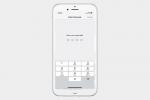Vaše namizje, ali Windows ali MacOS, je najbolj priročno mesto za aplikacije, datoteke in mape, ki jih največ uporabljate. Morda bi radi organizirali ikone na namizju tako, da jih postavite v mapo. Morda pa želite nastaviti mapo za nove datoteke, ki jih nameravate ustvariti za hiter dostop do namizja.
Vsebina
- Ustvarite mapo na namizju Windows
- Ustvarite mapo na namizju Mac
Ne glede na vaš razlog ali namen, tukaj je opisano, kako ustvarite mapo na namizju v sistemih Windows in Mac.
Priporočeni videoposnetki
enostavno
5 minut
Windows ali Mac računalnik
Ustvarite mapo na namizju Windows
Ustvarjanje mape na vašem Windows namizje je zelo preprosto in imate več kot en način za to. Ko ga ustvarite, lahko vanj premaknete elemente namizja ali preprosto naredite dom za prihodnje datoteke.
Korak 1: Z desno tipko miške kliknite prazno mesto na namizju.
2. korak: Premaknite kazalec na Novo v meniju in izberite Mapa v pojavnem meniju.
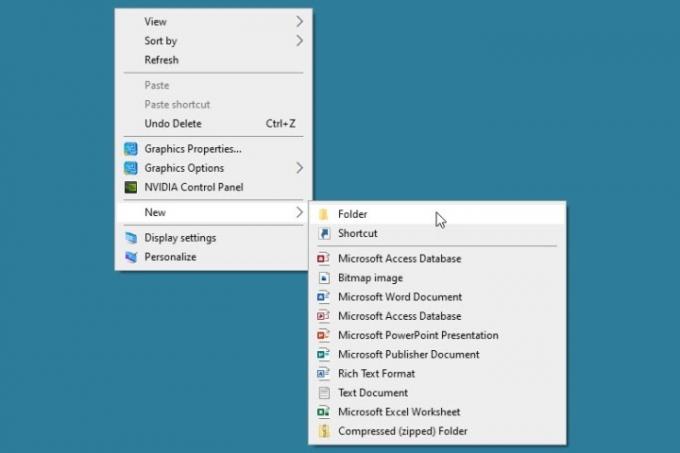
Povezano
- Ta skriti meni je za vedno spremenil mojo uporabo svojega Maca
- Kako lahko vaš šef vohuni za vami s storitvami Slack, Zoom in Teams
- Na Macu lahko igrate skoraj vsako igro Windows – tukaj je, kako
3. korak: Ko se prikaže mapa, je samodejno izbrano privzeto ime »Nova mapa«, tako da lahko samo vnesete svoje ime.
Vnesite ime, pritisnite Vnesitein vaša mapa je pripravljena za uporabo.
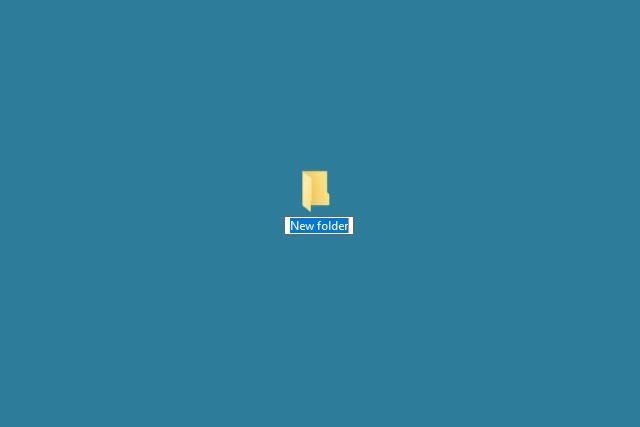
4. korak: Lahko pa ustvarite namizno mapo iz Raziskovalec datotek ali z bližnjico na tipkovnici.
- Odprto Raziskovalec datotek, izberite Namizje na levi in izberite Nova mapa na traku na zavihku Domov.
- Uporabite bližnjico na tipkovnici Ctrl + Shift + n da ustvarite novo mapo namizja.

5. korak: Poimenujte mapo, pritisnite Vnesitein videli boste novo mapo na namizju na naslednjem odprtem mestu.
Nato lahko povlečete obstoječe ikone namizja za aplikacije, datoteke ali druge mape v novo mapo. Ali pa shranite prihodnje datoteke v to mapo, tako da jo izberete kot lokacijo v pogovornem oknu Shrani kot za aplikacijo, ki jo uporabljate.
Ustvarite mapo na namizju Mac
Ustvarjanje mape na namizju Mac je prav tako preprosto kot ustvarjanje v sistemu Windows. Če želite organizirajte svoje namizje ali nastavite mesto za datoteke, ki jih nameravate ustvariti, je preprosto.
Korak 1: Z desno tipko miške kliknite prazno mesto na namizju.
2. korak: Izberite Nova mapa na vrhu menija.
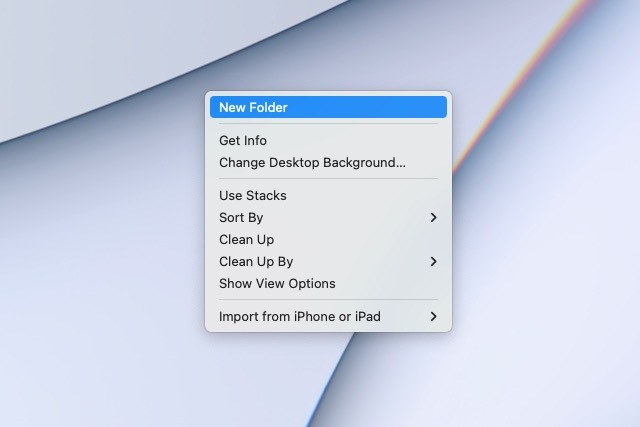
3. korak: Ko se mapa prikaže, je samodejno izbrano privzeto ime »Mapa brez naslova«. Torej, vnesite želeno ime za mapo in pritisnite Vrnitev.
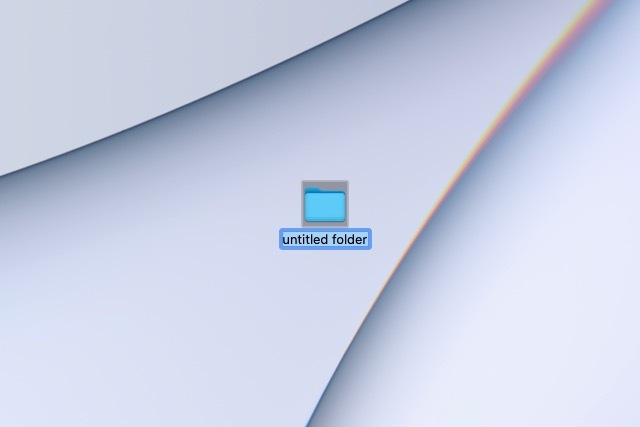
4. korak: Lahko pa ustvarite namizno mapo iz Finderja ali z bližnjico na tipkovnici.
- Odprto Finder in izberite Namizje na levi. Nato z desno miškino tipko kliknite kjer koli na desni in izberite Nova mapa ali pojdite na mapa > Nova mapa iz menijske vrstice.
- Uporabite bližnjico na tipkovnici Shift + Ukaz + n da ustvarite novo mapo namizja.
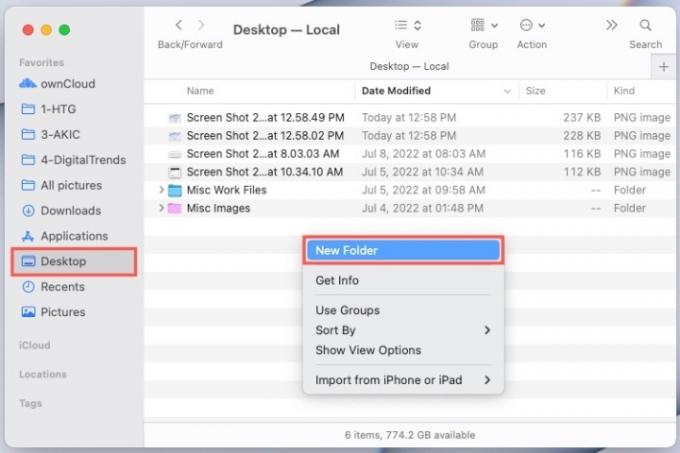
5. korak: Poimenujte mapo in pritisnite Vrnitev. Novo mapo boste videli na namizju na naslednjem odprtem mestu.
Nato povlecite obstoječe elemente namizja v svojo novo mapo ali pa ga izberite, ko v to mapo shranjujete želene prihodnje datoteke.
Zdaj, ko veste, kako ustvariti mapo na namizju računalnika, preverite, kako ustvarite mapo v iPhonu ali kako ustvarite mapo Google Drive.
Priporočila urednikov
- Kako pretvoriti HEIC v JPG v sistemu Windows 11
- Zakaj se novi SSD diski talijo in kako zaščititi svojega
- Kako legalno prenesti datoteko Windows 10 ISO in namestiti Windows 10 iz nje
- Ta namizni računalnik Dell trenutno stane 500 USD, vendar se hitro prodaja
- Kako namestiti Windows 11 ali Windows 10 na Steam Deck
Nadgradite svoj življenjski slogDigitalni trendi bralcem pomagajo slediti hitremu svetu tehnologije z vsemi najnovejšimi novicami, zabavnimi ocenami izdelkov, pronicljivimi uvodniki in enkratnimi vpogledi v vsebine.